现代科技的不断发展和普及,使得手机已经成为人们生活中不可或缺的一部分,苹果手机作为其中的佼佼者,其强大的功能和稳定的系统备受用户青睐。除了常见的通话、短信、浏览等功能外,苹果手机还可以通过钉钉直播来实现更多的应用。钉钉直播是一款基于移动互联网的视频直播工具,它不仅可以方便地进行会议、培训等在线活动,还可以实现开启小窗口功能,提升用户的使用体验和便利性。下面我们就来了解一下苹果手机如何使用钉钉直播,并如何开启小窗口功能。
苹果手机钉钉直播如何开启小窗口
操作方法:
1.首先打开手机,找到桌面的钉钉软件并点击进入。
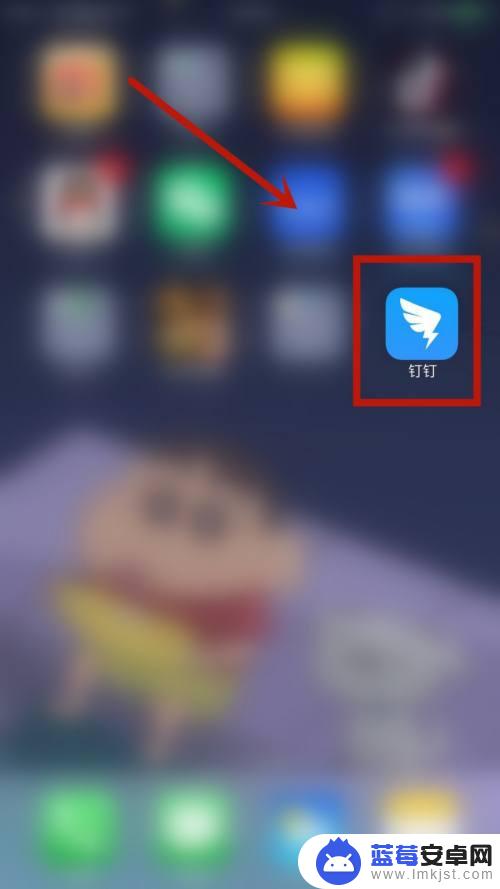
2.进入钉钉首页后,找到自己需要直播的群聊进入。
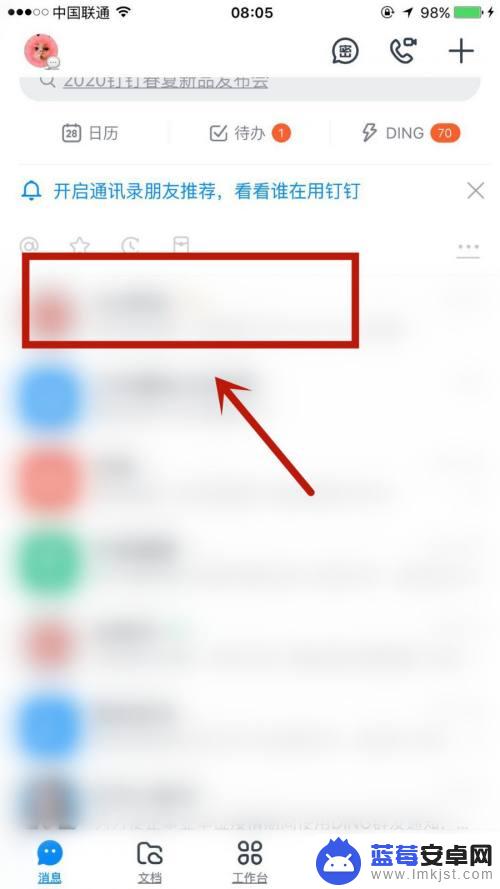
3.在群消息页面,点击右下角的 + 小标。
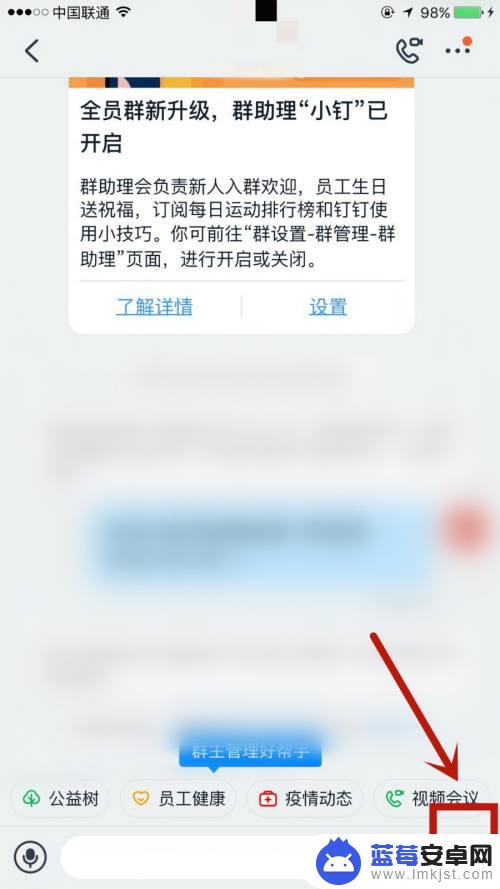
4.在弹出的小框中,点击群直播选项。
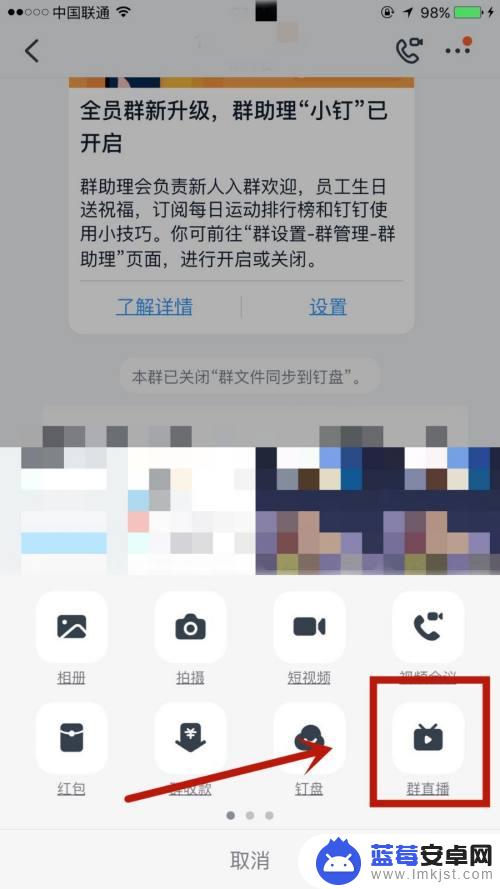
5.进入直播页面后,点击下方的开始直播选项。
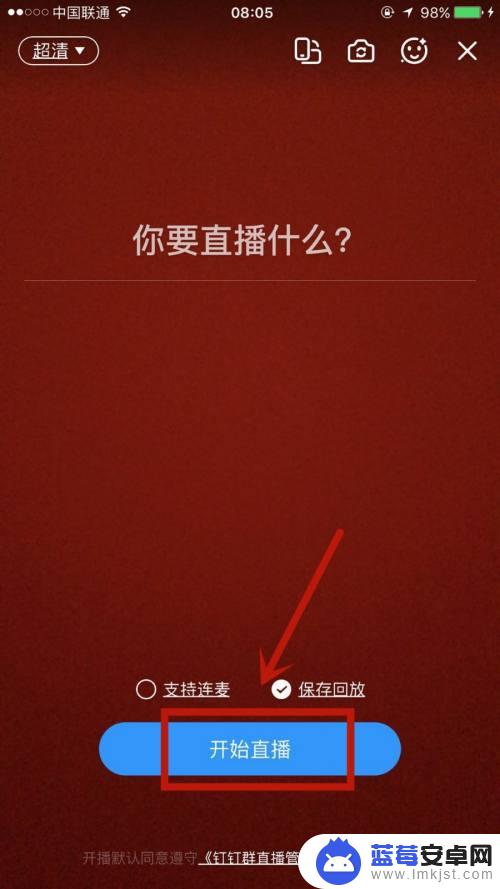
6.成功直播后,点击页面左上角的箭头小标志。
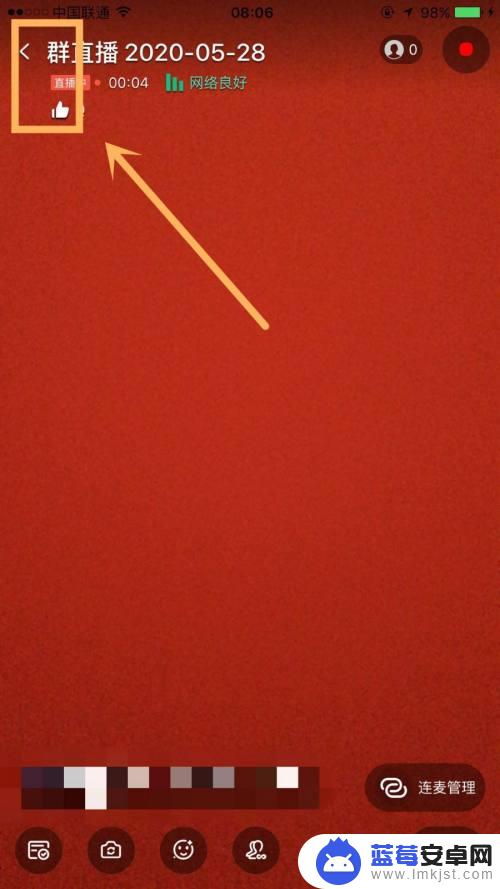
7.紧接着,即可发现页面右上角的直播小窗口出现了。
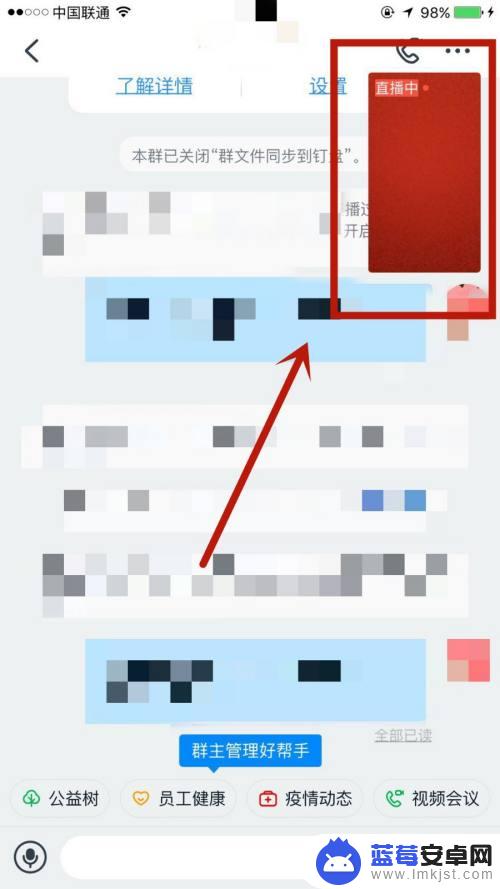
以上就是苹果手机如何使用钉钉直播的全部内容,如果还有不懂的用户,可以根据小编的方法来操作,希望能够帮助到大家。












